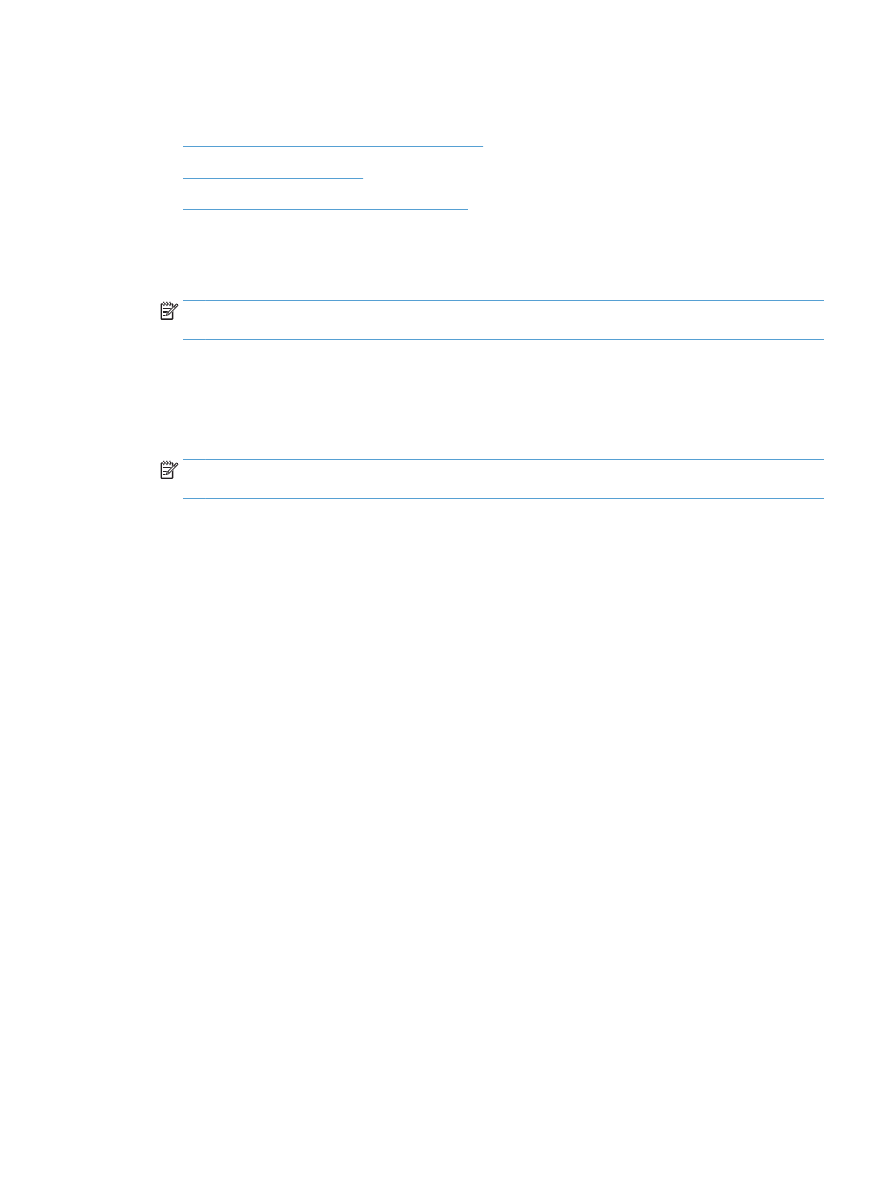
產品處於「就緒」模式中,但沒有列印文件
印表機資料夾中看不到此產品的列印驅動程式
1.
重新安裝產品軟體。
附註:
關閉所有正在執行的應用程式。若要關閉系統匣中顯示的圖示,在圖示上按一下滑鼠右
鍵,然後選擇關閉或停用。
2.
嘗試將 USB 纜線連接至電腦上的其他 USB 連接埠。
軟體安裝期間出現錯誤訊息
1.
重新安裝產品軟體。
附註:
關閉所有正在執行的應用程式。若要關閉系統匣中顯示的圖示,在圖示上按一下滑鼠右
鍵,然後選擇關閉或停用。
2.
檢查要安裝產品軟體的磁碟之可用空間大小。必要時,請盡量釋放空間,然後重新安裝產品軟
體。
3.
必要時,執行磁碟重組工具,然後重新安裝產品軟體。
產品處於「就緒」模式中,但沒有列印文件
1.
列印組態頁,確定產品運作正常。
2.
確認所有纜線安裝妥當且在規格範圍內。包括 USB 和電源線。請試換新的電源線。
3.
確認組態頁上的 IP 位址符合軟體連接埠的 IP 位址。使用下列其中一項程序:
Windows XP、Windows Server 2003、Windows Server 2008 以及 Windows Vista
a.
按一下開始。
b.
按一下設定值。
c.
按一下印表機和傳真 (使用預設開始功能表檢視),或按一下印表機 (使用傳統開始功能表檢
視)。
d.
以滑鼠右鍵按一下產品驅動程式圖示,然後選擇內容。
e.
按一下連接埠標籤,然後按一下設定連接埠。
f.
確認 IP 位址,然後按一下確定或取消。
g.
如果 IP 位址不同,請刪除驅動程式,然後使用正確的 IP 位址重新安裝驅動程式。
ZHTW
解決 Windows 上的產品軟體問題 227
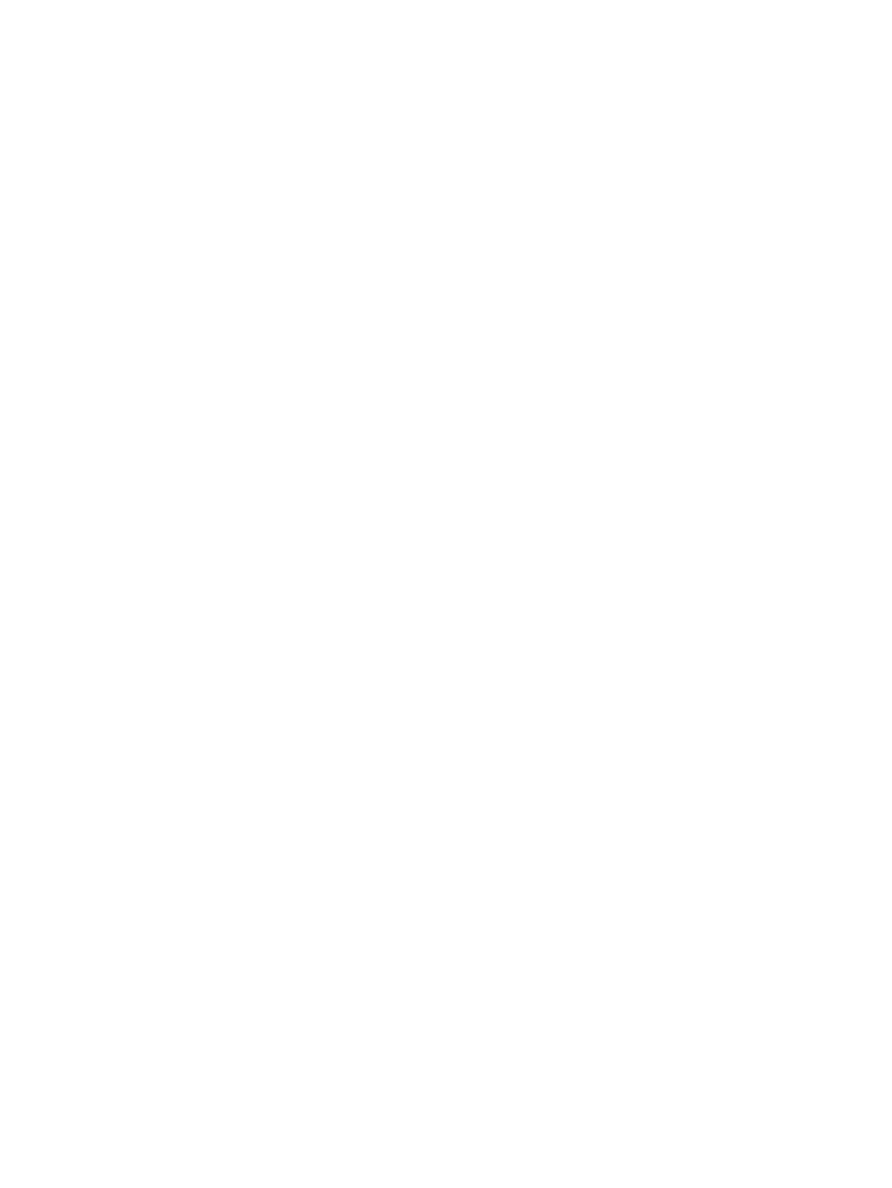
Windows 7
a.
按一下開始。
b.
按一下裝置和印表機。
c.
以滑鼠右鍵按一下產品驅動程式圖示,然後選擇印表機內容。
d.
按一下連接埠標籤,然後按一下設定連接埠。
e.
確認 IP 位址,然後按一下確定或取消。
f.
如果 IP 位址不同,請刪除驅動程式,然後使用正確的 IP 位址重新安裝驅動程式。
228 第 9 章 解決問題
ZHTW